
Odkaz na webovou stránku, e-mail nebo snímek v aplikaci snímky na iPhonu
Z textu, textových rámečků, obrázků a tvarů, čar, šipek a videí můžete vytvořit odkazy, na něž lze v průběhu prezentace klepnout, a tím otevřít webové stránky nebo e-mailové zprávy, přeskočit na jiné snímky nebo také prezentaci ukončit.
Keynote při psaní textu do textového rámečku nebo tvaru automaticky rozpoznává platné adresy webových stránek (URL) a platné e-mailové adresy, které pak změnou stylu (například podtržením nebo použitím jiné barvy) označí jako aktivní odkazy. Pokud nechcete, aby aplikace Keynote automaticky rozpoznávala odkazy, můžete automatické formátování odkazů vypnout.
Přidání odkazu
Klepněte na objekt, textový rámeček nebo vybraný text, z nějž chcete vytvořit odkaz, a potom klepněte na Odkaz.
Klepněte na volbu Cíl odkazu a vyberte cíl (Snímek, Webová stránka nebo E-mail).
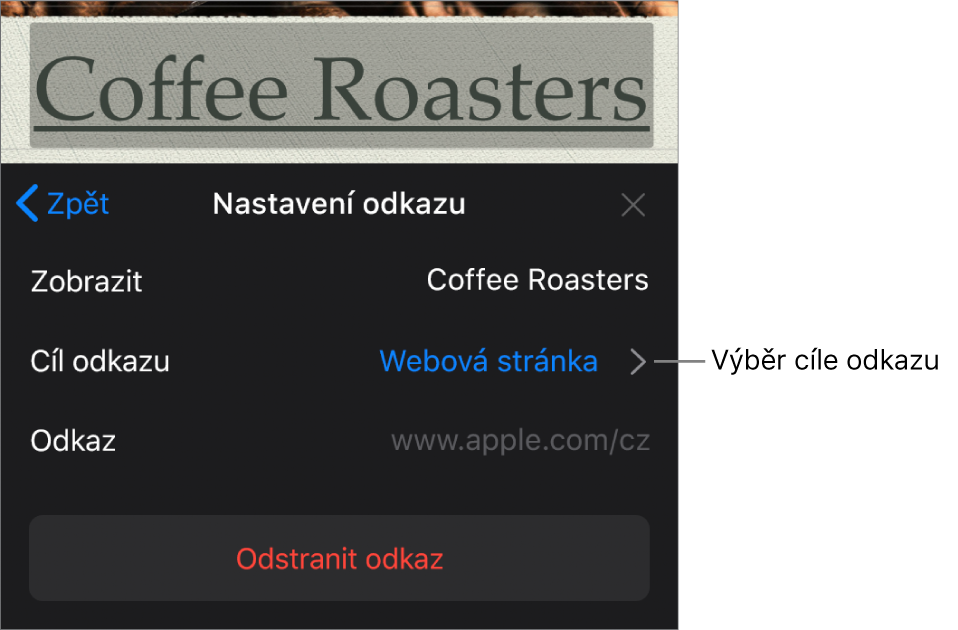
Nastavení podrobností cíle:
Snímek: Přejde na jiný snímek v prezentaci. Vyberte některou z voleb pro snímky nebo klepněte na Odkaz na snímek a vyberte číslo snímku.
Webová stránka: Otevře webovou stránku v prohlížeči. Do pole Odkaz zadejte URL webové stránky. U textového odkazu je třeba do pole Zobrazit zadat text, který se má čtenáři zobrazit. Tímto způsobem můžete dosáhnout například toho, že se místo celé adresy webových stránek zobrazí jen název domény.
E-mail: Otevře e-mailovou zprávu s předvyplněnou adresou, kterou jste zadali do pole Komu. U textového odkazu je třeba do pole Zobrazit zadat text, který se má čtenáři zobrazit. Tímto způsobem můžete dosáhnout například toho, že se místo celé e-mailové adresy adresáta zobrazí jen jeho jméno. Do pole Předmět zadejte předmět nebo je ponechte prázdné.
Ukončení prezentace: Ukončí prezentaci.
Chcete-li ověřit cíl, klepněte na Zpět a pak klepněte na Přejít na snímek, Otevřít odkaz nebo Připravit e-mail.
Pokud odkaz zkontrolovat nepotřebujete, zavřete ovládací prvky klepnutím kamkoli na snímek.
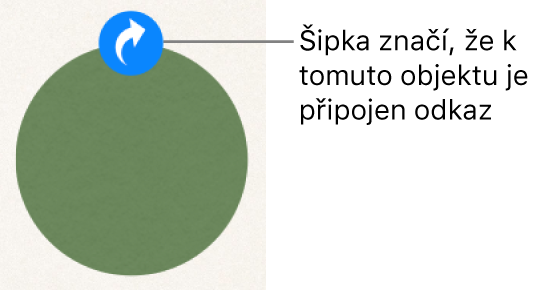
Text s odkazem je podtržený a u objektů s odkazy se zobrazuje ikona odkazu (v podobě zakřivené šipky). Při přehrávání prezentace se tato ikona nezobrazuje.
Úprava nebo deaktivace odkazu
Na objektu obsahujícím odkaz klepněte na text nebo ikonu s odkazem.
Jestliže se odkaz nachází v buňce tabulky, nejprve klepněte na tuto buňku a potom na odkaz.
V editoru odkazů klepněte na Nastavení odkazu.
Proveďte změny nebo klepněte na Odstranit odkaz.
Odstraníte-li odkaz, jeho text zůstane zachován, ale bude odstraněno jeho formátování, takže už nebude aktivní.
Jakmile jste hotovi, zavřete okno Nastavení odkazu klepnutím na libovolné místo na snímku.
Vypnutí automatického formátování odkazů
Nechcete-li, aby aplikace Keynote formátovala adresy webových stránek a e-mailové adresy jako aktivní odkazy, můžete automatické formátování odkazů vypnout.
U horního okraje obrazovky klepněte na
 .
.Klepněte na Nastavení a potom na Automatické opravy.
Vypněte funkci Použít styl odkazu.
Odkazy už nebudou vypadat jako odkazy, ale pokud také nevypnete volbu Automaticky detekovat odkazy, budou stále aktivní.
Nastavení platí pro nový text, který zadáte do libovolné prezentace v Keynote. Na stávajících odkazech se však změna neprojeví.
Prezentaci lze nastavit jako interaktivní – snímky se pak budou měnit podle toho, jak bude divák klepat na odkazy. Interaktivní prezentace řízené pouze odkazy jsou obzvláště vhodné k přehrávání ve stánkovém režimu.